■概要
Google Meetでの会議後、関連資料をまとめるために都度Canvaでフォルダを手動作成する作業に手間を感じていませんか?
この繰り返し発生する単純作業は、時間を要するだけでなく、作成漏れなどのミスにも繋がりかねません。
このワークフローを活用すれば、Google Meetでの会議が終了すると同時に、Canvaに指定のフォルダを自動で作成できます。
会議後の煩雑なファイル管理を効率化し、より重要な業務に集中できる環境を整えます。
■このテンプレートをおすすめする方
■このテンプレートを使うメリット
■フローボットの流れ
※「トリガー」:フロー起動のきっかけとなるアクション、「オペレーション」:トリガー起動後、フロー内で処理を行うアクション
■このワークフローのカスタムポイント
■注意事項


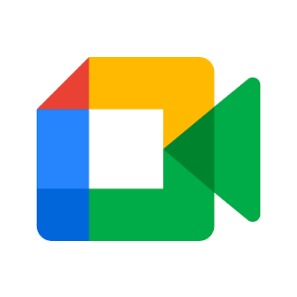

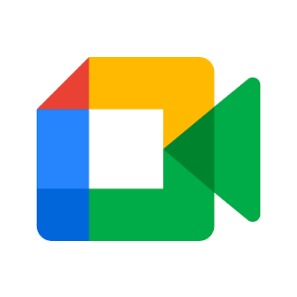
 デザインが更新されたら
デザインが更新されたら
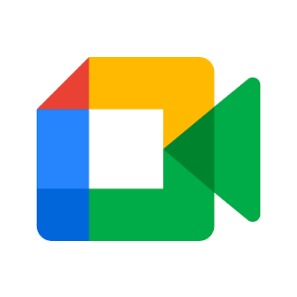 会議が終了したら
会議が終了したら
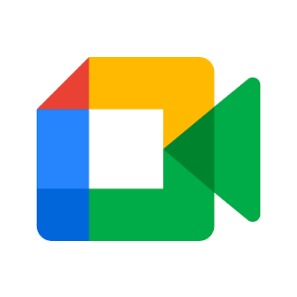 会議が開始したら
会議が開始したら
 デザインをエクスポートするジョブを作成
デザインをエクスポートするジョブを作成
 デザインのダウンロードリンクを取得
デザインのダウンロードリンクを取得
 デザインを検索
デザインを検索
 フォルダの作成
フォルダの作成
 フォルダ内のアイテム一覧を取得
フォルダ内のアイテム一覧を取得
 フォルダアイテムの移動
フォルダアイテムの移動
 フォルダの一覧を取得
フォルダの一覧を取得
 フォルダ名の変更
フォルダ名の変更
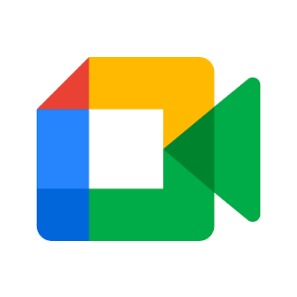 会議スペースの詳細を取得
会議スペースの詳細を取得
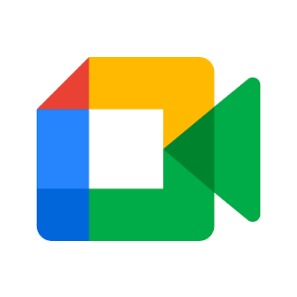 会議スペースを作成
会議スペースを作成
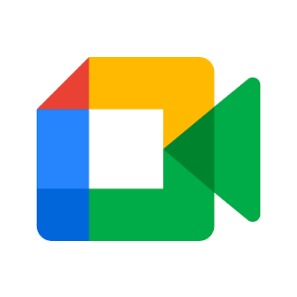 レコーディング情報を取得
レコーディング情報を取得
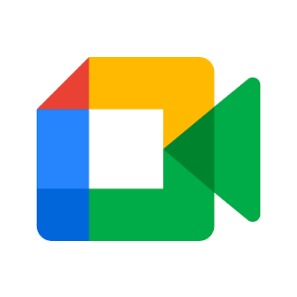 文字起こし情報を取得
文字起こし情報を取得
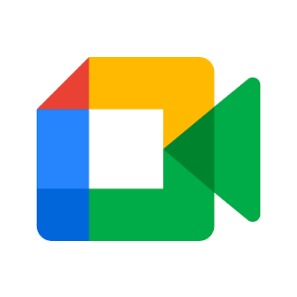 会議情報の一覧を取得
会議情報の一覧を取得
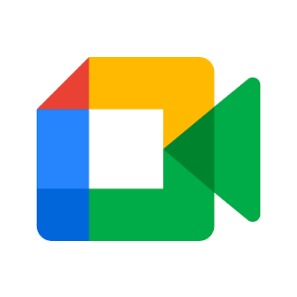 特定の会議情報を取得
特定の会議情報を取得
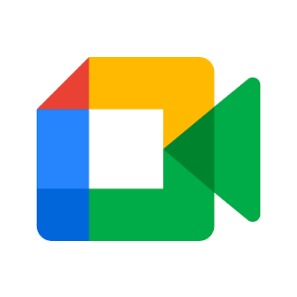 会議の参加者一覧を取得
会議の参加者一覧を取得
 デザインが更新されたら
デザインが更新されたら デザインをエクスポートするジョブを作成
デザインをエクスポートするジョブを作成 デザインのダウンロードリンクを取得
デザインのダウンロードリンクを取得 デザインを検索
デザインを検索 フォルダの作成
フォルダの作成 フォルダ内のアイテム一覧を取得
フォルダ内のアイテム一覧を取得 フォルダアイテムの移動
フォルダアイテムの移動 フォルダの一覧を取得
フォルダの一覧を取得 フォルダ名の変更
フォルダ名の変更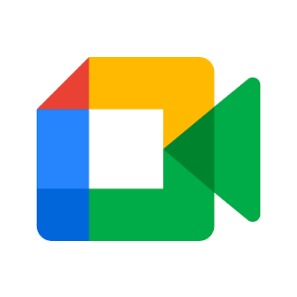 会議が終了したら
会議が終了したら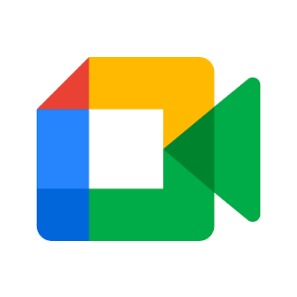 会議が開始したら
会議が開始したら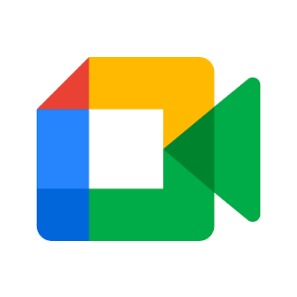 会議スペースの詳細を取得
会議スペースの詳細を取得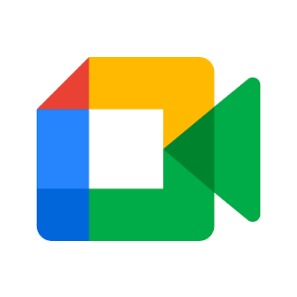 会議スペースを作成
会議スペースを作成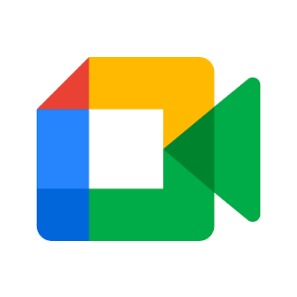 レコーディング情報を取得
レコーディング情報を取得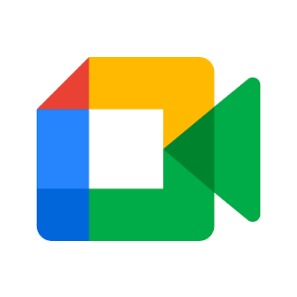 文字起こし情報を取得
文字起こし情報を取得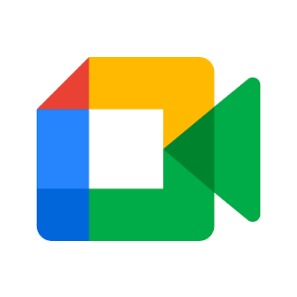 会議情報の一覧を取得
会議情報の一覧を取得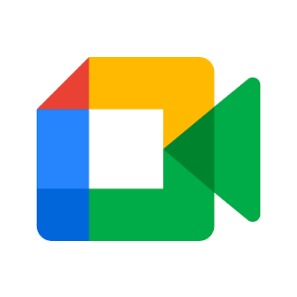 特定の会議情報を取得
特定の会議情報を取得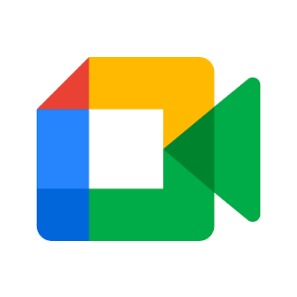 会議の参加者一覧を取得
会議の参加者一覧を取得